Скоростной интернет сейчас распространен повсеместно, но обмен данными «по старинке» никуда не делся. Только теперь вместо CD/DVD дисков для этого используются USB флешки. Они имеют больший объем, скорость записи повыше, многоразовые, не боятся царапин и намного компактнее. Если раньше USB накопители поддерживались только стационарными ПК и ноутбуками, то сейчас работать с ними умеют и многие смартфоны, планшеты. Данная статья посвящена тому, как правильно выбрать флешку.
Емкость

Первое, на что стоит обратить внимание перед тем, как выбрать флеш накопитель, это его емкость. В 2017 году наиболее распространены флешки на 8-32 Гб. Модели с 1, 2 или 4 Гб — уже недостаточно вместительны, а емкие устройства на 64, 128 или 256 Гб — все еще не очень дешевы. Для обмена документами, музыкой, небольшими файлами — достаточно и 8 Гб, однако для фильмов в хорошем качестве такой флешки может быть мало, да и если музыки или фотографий много — тоже.
Читайте также: Настройка Windows для работы с SSD дисками: оно вам надо?
Если предполагается частое использование накопителя — сильно экономить на емкости не стоит. Модели на 32 Гб уже не так дороги, поэтому меньшее значение имеет смысл, только если обмен мультимедийными данными с помощью флешки — в принципе не предполагается. Если кошелек не ограничивает — лучше взять накопитель на 64 или 128 Гб. Такой емкости хватит на все случаи жизни, нередко даже останется запас. Если использовать USB флешку вместе с ультрабуком или планшетом, память которого не расширить — можно не переживать, что для загрузки новых данных — придется удалять что-то из сохраненного ранее.
Интерфейс и разъем


Долгое время основным интерфейсом флешек являлся разъем USB Type A, в народе более известный, как просто USB. Им уже лет 15 оснащаются все ПК и ноутбуки, но для компактных устройств (планшеты, смартфоны, ультрабуки) такой тип штекера оказался великоват. Поэтому в смартфонах и планшетах воцарился уменьшенный его вариант — MicroUSB, а теперь он постепенно замещается более новым, универсальным и симметричным USB Type C. Он больше, чем гнездо Micro, но меньше полноразмерного разъема.
Если использовать флешку планируется только совместно с компьютерами — то хватит и обычного USB. При этом, отдавать предпочтение желательно накопителям, интерфейс которых соответствует стандарту USB 3 или 3.1. Да, они стоят дороже, но USB 2 ограничивает реальную скорость чтения/записи примерно 30 Мб/с. 10 Гб в таких условиях будут передаваться около 5 минут (в лучшем случае, если память быстрая). Теоретическое ограничение у USB 3 — уже составляет около 500 Мб/с, то есть, более, чем на порядок выше.
Читайте также: Рейтинг бюджетных процессоров 2016: ТОП-7
Перед тем, как выбрать флешку USB для смартфона или планшета — стоит задуматься: не лишний ли переходник. Ведь полноразмерный USB формата A к переносным гаджетам подключается только через адаптер, который делает конструкцию малость громоздкой. Для подключения к аппаратам, имеющим USB-хост и поддерживающим протокол OTG (обычно это планшеты и смартфоны) — создают специальные двухсторонние флешки. На одном конце у них расположен стандартный полноразмерный штекер, а на другом — уменьшенный Micro. Если смартфон/планшет имеет порт Type C — тогда надо искать «тандем» с сочетанием Type A и Type C.

Флешки с одним лишь USB Type C — вариант, пока имеющий ограничения. Такой накопитель удобно подключать к MacBook 12, многим другим ультрабукам и флагманским смартфонам. Однако среди настольных ПК и полноразмерных ноутбуков — гнездо данного типоразмера встречается только у отдельных моделей последних лет (2015-2017 года). Если флешка нужна не только для расширения памяти, но и частого обмена данными — ее сфера применения будет ограничена. Кончено, есть и переходники, но опять же: оно вам надо?
Читайте также: Как выбрать оперативную память DDR4 для компьютера
Отдельно стоит упомянуть накопители с интерфейсом Lightning. Они совместимы только с iPhone и iPad, стоят недешево, и не подходят для ПК. Основная сфера их использования — это расширение памяти вашего iPhone 5S на 16 Гб, или более новой модели. Бывают и двухсторонние модели (с Lightning и USB A или C), но они тоже не очень доступны.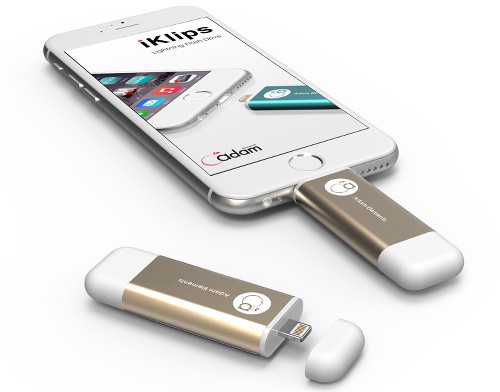
Скорость
Скорость USB флешки — это болезненное место. А ведь решение вопроса, какую выбрать флешку, зависит и от этого. Если миниатюрные накопители MicroSD и SD по стандарту классифицируются (имеется несколько скоростных классов), и их скорость указывается на корпусе и упаковке — то для накопителей USB строгих правил нет. Производитель сколь угодно может украшать упаковочный блистер надписями вроде UltraSpeed, но к реальности они не всегда имеют прямое отношение.
Читайте также: Как выбрать жесткий диск в 2017 году
Самые дешевые флешки USB оснащаются медленной памятью прошлых поколений. Их скорость чтения обычно составляет 10-20 Мб/с, а записи — еще ниже (5-15 Мб/с). Бюджетные модели подороже, от серьезных производителей (вроде Kingston, Transcend, Samsung), могут разгоняться до 20-30 Мб/с при чтении, и 10-20 Мб/с — при записи. В данном случае ограничителем выступает только шина USB 2.0.

Более дорогие флеш-накопители, с интерфейсом USB 3.0 Type A или C, отличаются скоростями повыше. Однако значения более 100 Мб/с (что сравнимо со скоростью обычного жесткого диска) встречаются нечасто, и только у самых дорогих моделей. Похвастать быстродействием, близким к SSD (до 500 Мб/с), могут только единичные модели, и стоят они дороже, чем SSD на 2,5″ аналогичной емкости. Например,
SanDisk 128GB iXpand на момент написания статьи стоит больше 3 тысяч, а SSD на 128 Гб — чуть более 1000 грн. Если нужны очень большие скорости — лучше выбрать не флешку, а внешний SSD, или обычный SSD на 2,5″ и карман-переходник для него.
Читайте также: Обзор и тест SSD Kingston HyperX Fury 120 Гб
Корпус
Перед тем, как выбрать хорошую флешку для ПК или мобильного устройства, стоит присмотреться и к ее размерам. Для использования совместно только с настольными компьютерами — гнаться за миниатюрностью не стоит. Потерять такой накопитель проще, а компактность на практике не даст особых преимуществ. Если планируется постоянно носить накопитель на связке ключей — лучше предпочесть модель в металле, и с ушком или кольцом на корпусе. Для ношения в кармане пойдет и пластик, тем более, что если носить флешку с другими предметами (например, смартфоном) — она не поцарапает их.

Колпачок для разъема хоть и любит теряться, но он защитит штекер от загрязнений, повреждений, и не даст металлу поцарапать другие предметы. Если все же не хочется потерять колпачок — можно взять модель с выдвижным или поворотным механизмом. Коннектор таких флешек при переноске спрятан в корпусе.
Читайте также: Тонкий подбор: выбираем ультрабук
Иначе обстоит выбор USB флешки для смартфона, планшета или ультрабука. Торчащий из порта кусок пластика и металла способен повредить разъем, если его случайно дернуть. Поэтому вот тут-то миниатюрность и нужна. Если флешка требуется для расширения постоянной памяти и часто вынимать ее не придется — можно выбрать модель, которая имеет минимальные размеры и почти не торчит из корпуса. Даже если у ноутбука один порт USB находится справа спереди, и вы используете мышь — задеть и дернуть накопитель можно будет лишь умышленно.

Другие особенности и фишки
- Индикатор. Индикатор чтения/записи представляет собой светодиод, моргающий или горящий в процессе дисковой активности. Если вы — не сторонник всех этих «безопасных извлечений», то моргающий диод не даст сделать это преждевременно, тем самым повредив данные. Но если постоянно использовать флешку в ноутбуке, планшете или смартфоне — вечно горящий/мигающий индикатор может надоедать и раздражать.
- Защита данных. Некоторые флешки могут оснащаться средствами аппаратной защиты данных. Обычно это или мини-клавиатура для ввода кода, или сканер отпечатка пальца. Нужны ли они, если вы не держите на флешке конфиденциальные данные — решать не нам. Какая флешка лучше — дорогая и с защитой, или дешевая и без нее — вопрос специфики ее использования и вашего кошелька.

- Противоударность и водозащита. Некоторые производители делают противоударные и непромокаемые флешки в резиновом корпусе. Что касается первого пункта — тут все неоднозначно: падение на пол, со второго этажа, и даже вес человека — переживет любой накопитель. Даже если корпус лопнет — чип памяти (и данные в нем) останутся целыми. А вот водозащита — более полезная вещь. Герметичный корпус позволит хоть нырять с флешкой в соленые морские воды, а ей ничего не будет. Главное — немного просушить перед подключением.
Читайте также: Сборка игрового ПК за 10000 грн









